Samsung Members ร่วมแชร์ความเห็น เหตุผลที่ Galaxy AI ทำให้ชีวิตง่ายขึ้น
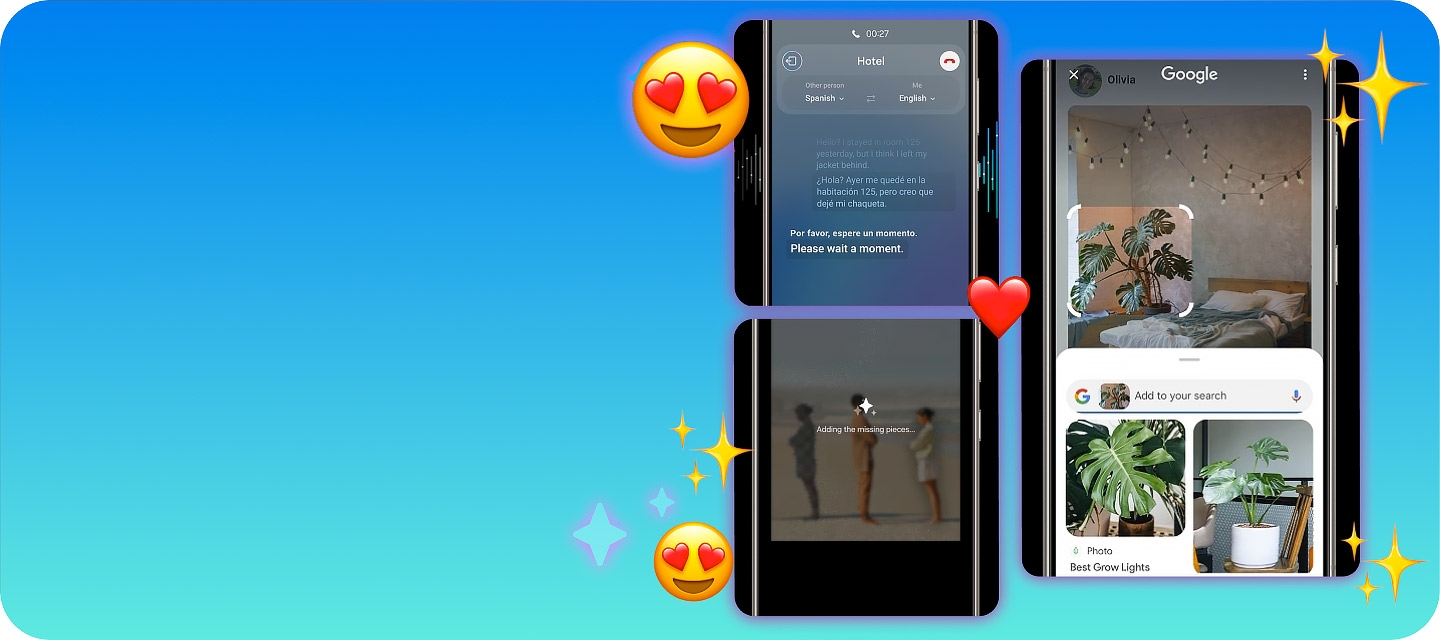
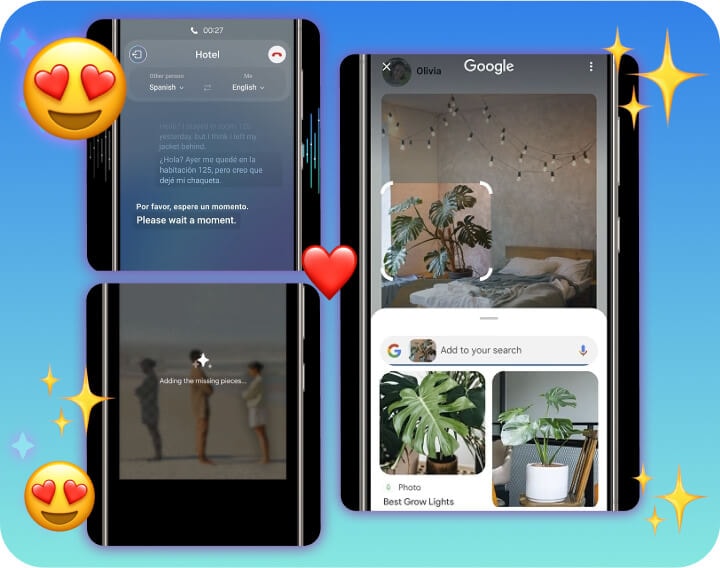
การเปิดตัวของ Galaxy AI ใน Galaxy S24 Series ทำให้ Samsung Members ตื่นเต้นกันมากๆ! ระหว่างที่มีการไลฟ์สตรีม Members Live: EPIC Party หลายคนได้แชร์ความเห็นกับเราในช่วงแจกของรางวัลว่า รู้สึกอย่างไรกับการที่ Galaxy AI จะมาเปลี่ยนชีวิตของแต่ละคน อ่านแล้วต้องบอกว่าเราประทับใจกับคอมเมนต์ของคุณมากเลย!
ด้านล่างนี้คือบางส่วนของคอมเมนต์ที่เราคัดมาจากงานวันนั้น
เราจะแชร์คำแนะนำแบบทีละขั้นตอนให้คุณสำหรับเปิดใช้งานฟีเจอร์ Galaxy AI สุดปังบนสมาร์ทโฟน Galaxy S24 ของคุณ!
ฟีเจอร์ Galaxy AI ปังๆ ฟีเจอร์ไหนบ้างที่คุณได้สัมผัสใน Galaxy S24 Series
อ่านและค้นพบฟีเจอร์ที่น่าสนใจ จากนั้นลองใช้ด้วยตัวเองโดยมีคำแนะนำทีละขั้นตอนจากเรา!
แปลแบบเรียลไทม์ได้ง่ายๆ ระหว่างคุยสาย: หนึ่งในฟีเจอร์ Galaxy AI ที่ขึ้นแท่นเป็นฟีเจอร์โปรดอันดับต้นๆ ก็คือ Live Translate1 ซึ่งปฏิวัติการคุยโทรศัพท์ที่เคยมีข้อจำกัดเรื่องภาษา ฟีเจอร์นี้จะแปลบทสนทนาได้อย่างลื่นไหลแบบเรียลไทม์ กำจัดกำแพงทางภาษาได้ทันที!
สถานการณ์: คุณวางแผนจะไปดินเนอร์ที่ฝรั่งเศส ซึ่งติดที่เรื่องภาษาทำให้แผนนี้กลายเป็นเรื่องยาก แต่ด้วย Live Translate บทสนทนาของคุณสามารถเป็นไปอย่างลื่นไหล เพราะทั้งต้นสายและปลายสายสามารถพูดภาษาเดียวกันได้!
ฉันจะเปิดใช้งานฟีเจอร์นี้ได้อย่างไร?
- เปิด Settings และแตะที่ Advanced Features
- แตะที่ Advanced Intelligence
- แตะที่ Phone และแตะที่สวิตช์ On เพื่อเปิดใช้งาน Live Translate
- ตั้งค่าภาษาของคุณในส่วน Me และภาษาของคู่สนทนาในส่วน Other Person โปรดทราบว่าคุณจะต้องดาวน์โหลดภาษาที่จะใช้ก่อนตั้งค่า
วิธีใช้ Live Translate ระหว่างคุยสายทำอย่างไร?
- โทรออกหรือรับสายโดยใช้แอปโทรศัพท์ตามปกติ
- แตะที่ Call Assist
- แตะที่ Live Translate
- Bixby จะใช้ภาษาตามที่คุณตั้งค่าไว้ในอุปกรณ์โดยอัตโนมัติเพื่อเริ่มต้นบทสนทนา
ผู้ช่วยส่วนตัวของคุณในเรื่องภาษา: ฟีเจอร์ Interpreter2 ใน Galaxy S24 เปลี่ยนอุปกรณ์ของคุณให้กลายเป็นนักแปลในระหว่างการเดินทางได้ ฟีเจอร์นี้ออกแบบมาเพื่อรองรับการพูดคุยแบบเจอหน้ากันโดยเฉพาะ แสดงผลการแปลในแบบเป็นมิตรกับผู้ใช้งานด้วยรูปแบบของการแบ่งหน้าจอ
สถานการณ์: เดินอยู่บนถนนในกรุงเทพฯ และต้องการถามทางใช่ไหม เพียงแค่เปิดฟีเจอร์ Interpreter แล้วพิมพ์คำถามของคุณ จากนั้นก็ให้ Interpreter แปลคำถามเป็นภาษาไทยเลย!
ฉันสามารถเปิดใช้งานฟีเจอร์นี้ได้อย่างไร?
- เปิดแผง Quick Setting แล้วเลือก Interpreter
- แตะที่ฟีเจอร์ภาษาด้านข้างไอคอนรูปไมโครโฟน จากนั้นเลือกภาษาที่คุณจะใช้
- แตะที่ Add Languages หากคุณต้องการเพิ่มภาษาสำหรับเลือก และอนุญาตให้เข้าถึงไมโครโฟนได้หากมีกล่องข้อความปรากฏขึ้นบนหน้าจอ
- แตะที่ไอคอน Change View Mode เพื่อให้ครึ่งบนของหน้าจอให้หันเข้าหาคู่สนทนา
- แตะที่ไอคอน Microphone ที่หันทางคุณ แล้วพูด
ปรับการสื่อสารออนไลน์ระหว่างภาษาต่างๆ ให้เหมาะสม: Chat Assist3 ใน Galaxy S24 ให้คุณปรับโทนและสไตล์ที่ใช้ในข้อความของคุณ มั่นใจได้ว่าคุณจะสื่อสารได้ตรงตามความหมายที่ตั้งใจ ไม่ว่าจะเป็นภาษาไหนก็ตาม
สถานการณ์: เมื่อส่งข้อความสำคัญถึงเพื่อนร่วมงาน Chat Assist จะปรับให้ข้อความออกมาตรงกับที่คุณต้องการได้
ฉันจะเปิดใช้งานฟีเจอร์นี้ได้อย่างไร?
- หลังจากเขียนข้อความเสร็จแล้ว ให้แตะที่ไอคอน Writing Assist
- เลือกว่าจะเปลี่ยน Writing Style หรือตรวจสอบ Spelling and Grammar ของคุณ
- Writing Style: เลือกสไตล์การเขียนที่ต้องการหรือเลือกฟิลเตอร์สไตล์ต่างๆ โดยคลิกที่ Show เพื่อแสดงเมนูดรอปดาวน์ทั้งหมด
- Spelling and Grammar: ตรวจสอบข้อผิดพลาดและแสดงคำแนะนำเพื่อให้ข้อความของคุณดีขึ้นได้
ทำเรื่องการจดโน้ตและการจัดการให้เป็นเรื่องง่าย: Note Assist4 ของ Galaxy S24 รวมตั้งแต่การจัดรูปแบบอัตโนมัติ การสรุปข้อความ ไปจนถึงการแปลโน้ตของคุณ
สถานการณ์: นึกภาพว่าคุณอยู่ในการประชุมและจดประเด็นสำคัญๆ อยู่ Note Assist สามารถจัดการประเด็นต่างๆ ที่คุณจดไว้ให้อยู่ในรูปแบบเอกสารที่ได้รับการจัดการเรียบร้อย ให้คุณสรุปข้อความ พร้อมใช้ข้อมูลนั้นในการแลกเปลี่ยนความคิดเห็นได้อย่างรวดเร็ว และถ้าคุณต้องการแปลโน้ตไปเป็นภาษาอื่นก็ทำได้ภายในเวลาสั้นๆ เหมือนกัน!
ฉันจะเปิดใช้งานฟีเจอร์นี้ได้อย่างไร
- เปิด Samsung Notes แล้วแตะที่ไอคอน Create Note
- จดโน้ตด้วยปากกา S Pen หรือคีย์บอร์ด แล้วแตะที่ไอคอน Note Assist
- เลือกคำสั่งใดคำสั่งหนึ่งตามที่มีให้เลือกดังนี้: Auto Format, Summarise, Correct Spelling หรือ Translate
เปลี่ยนเสียงให้เป็นข้อความที่นำไปใช้งานได้: Transcript Assist5 ผ่านการออกแบบให้ถอดเสียงและสรุปข้อความจากเสียงพูดระหว่างประชุมหรือเลคเชอร์ พัฒนากระบวนการในการเปลี่ยนข้อความเสียงให้เป็นตัวหนังสือ
สถานการณ์: ในขณะที่ระดมสมองกันอย่างเดือดๆ กับทีมของคุณ การใส่ใจกับทุกไอเดียเป็นเรื่องสำคัญ Transcript Assist แคปเจอร์โมเมนต์เหล่านี้ไว้ได้ ถอดทุกเสียงที่ได้ยิน ซึ่งคุณสามารถตรวจสอบอีกรอบได้และแชร์ ให้คุณมั่นใจได้ว่าจะไม่พลาดไอเดียดีๆ
ฉันจะเปิดใช้งานฟีเจอร์นี้ได้อย่างไร?
- สร้างไฟล์บันทึกเสียงขึ้นในแอป Voice Recorder
- เลือกไฟล์เสียงที่คุณต้องการถอดเสียง
- แตะที่ Transcribe
- เลือกภาษาและแตะที่ Transcribe
- ไฟล์บันทึกเสียงจะแสดงในรูปแบบของข้อความที่ถอดเสียงแล้ว
หาข้อมูลได้ทันทีด้วยปลายนิ้วสัมผัส: ด้วย Circle to Search with Google6 คุณสามารถค้นหาข้อมูลได้ทันทีเมื่อเจอสิ่งที่สนใจในภาพหรือในวิดีโอ!
สถานการณ์: ระหว่างที่ดูวิดีโอใน YouTube คุณสะดุดตากับสมาร์ทโฟน Galaxy Flip แต่ไม่แน่ใจว่าเป็นรุ่นไหน ด้วย Circle to Search with Google คุณสามารถหาคำตอบได้อย่างรวดเร็วว่าเป็นรุ่นไหน
ฉันจะเปิดใช้งานฟีเจอร์นี้ได้อย่างไร?
- เปิด Settings และแตะที่ Display
- แตะที่ Navigation Bar
- เปิดสวิตช์ของ Circle to Search เป็น On เพื่อเปิดใช้งาน
วิธีใช้ Circle to Search with Google ทำอย่างไร?
- แตะที่ Home Key ค้างไว้
- ใช้นิ้วของคุณหรือปากกา S Pen วงกลมรอบวัตถุที่สนใจ
- ทันทีที่คุณยกนิ้วหรือปากกา S Pen ขึ้นจากหน้าจอ การค้นหาด้วย Google จะเริ่มต้นขึ้นโดยอัตโนมัติ
ถูกใจสิ่งที่คุณเห็นหรือเปล่า
เป็นเจ้าของ Galaxy S24, S24+ หรือ S24 Ultra ได้แล้ววันนี้!




1 การใช้ Live Translate ต้องมีการเชื่อมต่อเครือข่ายและการเข้าสู่ระบบของ Samsung Account โดย Live Translate ให้บริการเฉพาะในแอปโทรศัพท์ Samsung ที่ติดตั้งไว้ล่วงหน้า บางภาษาอาจต้องมีการดาวน์โหลด ความพร้อมให้บริการอาจขึ้นกับภาษา ไม่อาจรับประกันความถูกต้องของผลลัพธ์ได้ ฟีเจอร์ Live Translate จะต้องเปิดใช้งานและจะต้องดาวน์โหลดภาษาที่ใช้ก่อนใช้งานเท่านั้น การแปลอาจไม่ถูกต้อง
2 บางภาษาอาจต้องมีการดาวน์โหลด ความพร้อมให้บริการอาจขึ้นกับภาษา ไม่อาจรับประกันความถูกต้องของผลลัพธ์ได้
3 ฟีเจอร์แนะนำ Tone ใน Chat Assist ต้องอาศัยการเชื่อมต่อเครือข่ายและการเข้าสู่ระบบบัญชี Samsung Account และต้องมีความยาวตามที่กำหนดจึงจะเปิดใช้งานฟีเจอร์ได้ ความพร้อมในการให้บริการแตกต่างกันไปตามภาษา ไม่รับประกันความถูกต้องของผลลัพธ์
4 การใช้ Note Assist ต้องมีการเชื่อมต่อเครือข่ายและเข้าสู่ระบบ Samsung Account มีการจำกัดตัวอักษร ความพร้อมให้บริการอาจขึ้นกับภาษา ไม่อาจรับประกันความถูกต้องของผลลัพธ์ได้
5 การใช้ Transcript Assist ต้องมีการเชื่อมต่อเครือข่ายและการเข้าสู่ระบบของ Samsung Account การถอดเสียงมีให้บริการในแอป Samsung Voice Recorder ที่ติดตั้งมากับเครื่องเท่านั้น หรือใช้กับไฟล์ที่บันทึกโดยใช้แอปโทรศัพท์ Samsung ที่ติดตั้งไว้ล่วงหน้า ฟีเจอร์บันทึกเสียงที่อยู่ในแอปโทรศัพท์ที่ติดตั้งมากับเครื่องอาจไม่สามารถใช้งานได้ในบางประเทศ ไฟล์เสียงจะต้องมีความยาวต่ำกว่า 3 ชั่วโมง จึงจะสามารถใช้งานฟีเจอร์นี้ได้ ฟีเจอร์สรุปความใน Transcript Assist จะสามารถใช้งานได้เมื่อจำนวนตัวอักษรตรงกับที่กำหนด ความพร้อมในการให้บริการอาจขึ้นกับภาษา ไม่อาจรับประกันความถูกต้องของผลลัพธ์ได้
6 ผลลัพธ์อาจแตกต่างกันขึ้นอยู่กับการจับคู่ภาพ การใช้งานต้องต่ออินเทอร์เน็ต ผู้ใช้อาจจำเป็นต้องอัปเดต Android เป็นเวอร์ชันล่าสุด ฟังก์ชันการทำงานของผลิตภัณฑ์อาจขึ้นอยู่กับแอปและการตั้งค่าอุปกรณ์ของคุณ ฟังก์ชันบางอย่างอาจไม่สามารถใช้งานร่วมกับบางแอปได้ ความพร้อมใช้งานของบริการจะแตกต่างกันไปในแต่ละประเทศและภาษา ไม่รับประกันความถูกต้องแม่นยำของผลลัพธ์










![หนึ่งในฟีเจอร์ Galaxy AI ที่ขึ้นแท่นเป็นฟีเจอร์โปรดอันดับต้นๆ ก็คือ Live Translate[1] ซึ่งปฏิวัติการคุยโทรศัพท์ที่เคยมีข้อจำกัดเรื่องภาษา](http://images.samsung.com/is/image/samsung/assets/th/members/article-assets/galaxy-ai/img-tab1-live-translate.jpg?$LazyLoad_Home_JPG$)
![หนึ่งในฟีเจอร์ Galaxy AI ที่ขึ้นแท่นเป็นฟีเจอร์โปรดอันดับต้นๆ ก็คือ Live Translate[1] ซึ่งปฏิวัติการคุยโทรศัพท์ที่เคยมีข้อจำกัดเรื่องภาษา](http://images.samsung.com/is/image/samsung/assets/th/members/article-assets/galaxy-ai/img-tab1-live-translate.jpg?$1440_N_JPG$)










